Cómo compartir tu ubicación en Android


Compartir tu ubicación en tu teléfono Android es una forma sencilla y eficaz de mantener a tus amigos y familiares informados sobre tu paradero. Este tutorial muestra el proceso paso a paso para compartir tu ubicación en un dispositivo Android. Ya sea que quieras compartir tu ubicación en tiempo real con otro usuario de Google o enviar un enlace a alguien que no esté usando los servicios de Google, tenemos lo que necesitas.
Compartir ubicación mediante Google Maps
Si bien existen muchas aplicaciones para compartir la ubicación, la forma más sencilla de hacerlo en un dispositivo Android es mediante Google Maps. Permite compartir la ubicación tanto con usuarios de Google como con usuarios que no son de Google.
Compartir con otro usuario de Google
Desliza el dedo hacia abajo desde la parte superior de la pantalla para abrir el menú de configuración rápida y toca el ícono de Ubicación para habilitarlo.
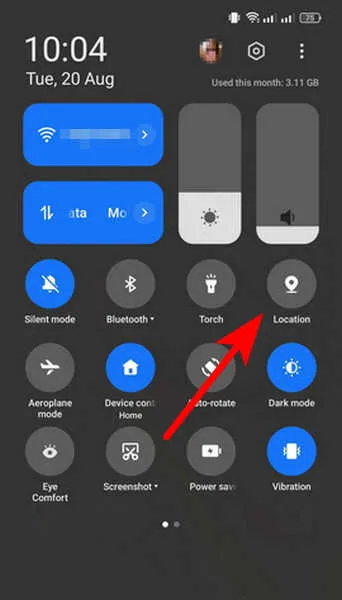
Abre Google Maps y pulsa el icono de tu perfil en la esquina superior derecha. Selecciona Compartir ubicación -> Compartir ubicación .
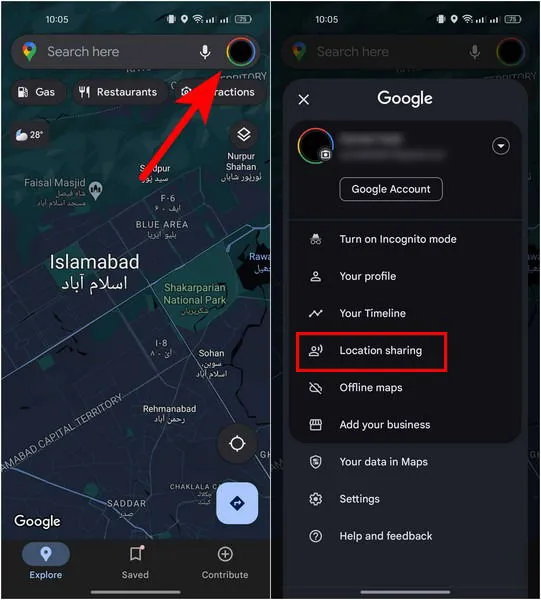
Elige el tiempo durante el cual quieres compartir tu ubicación. Puedes elegir compartirla durante un tiempo específico o hasta que la desactives manualmente.
Dirígete a la sección Sugerencias y selecciona los contactos de Google con los que deseas compartir tu ubicación tocándolos o haciendo clic en el ícono Más (tres puntos) al final de las sugerencias, seleccionando su nombre y eligiendo Compartir .
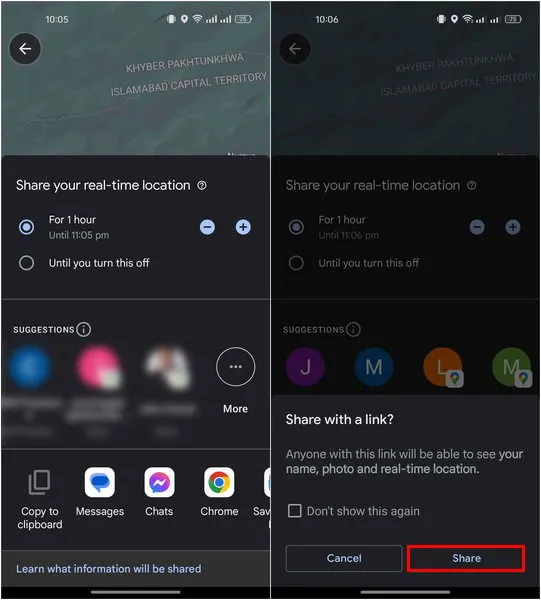
Los contactos recibirán una notificación o un correo electrónico con un enlace para ver su ubicación en Google Maps.
Compartir con un usuario que no sea de Google
Si la persona con la que quieres compartir tu ubicación no tiene una cuenta de Google, aún puedes compartir tu ubicación.
Desliza el dedo hacia abajo desde la parte superior de la pantalla para abrir el menú de configuración rápida y habilitar los permisos de ubicación, como se muestra arriba. Abre Google Maps y toca el ícono de tu perfil en la esquina superior derecha. Elige Compartir ubicación -> Compartir ubicación .
Después de elegir el período de tiempo durante el cual desea compartir su ubicación como se muestra arriba, toque Copiar al portapapeles o deslícese por las opciones de uso compartido disponibles para seleccionar una aplicación de mensajería, correo electrónico o plataforma de redes sociales preferida. Una vez que haya elegido su método preferido, comparta el enlace con la persona o las personas a las que desea enviar su ubicación.
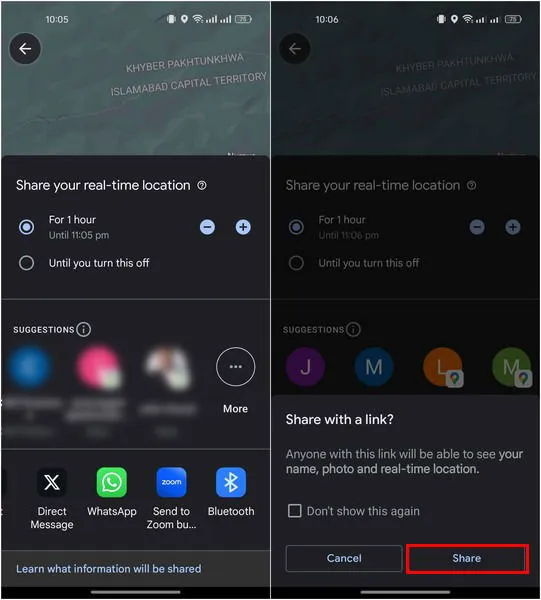
Cómo dejar de compartir la ubicación en Android
Si ya no quieres compartir tu ubicación, abre Google Maps y pulsa el icono de tu perfil en la esquina superior derecha de la pantalla. Selecciona Compartir ubicación en el menú.
Verás una lista de personas con las que estás compartiendo tu ubicación en este momento. Para dejar de compartir con una persona, toca su nombre y elige Detener .
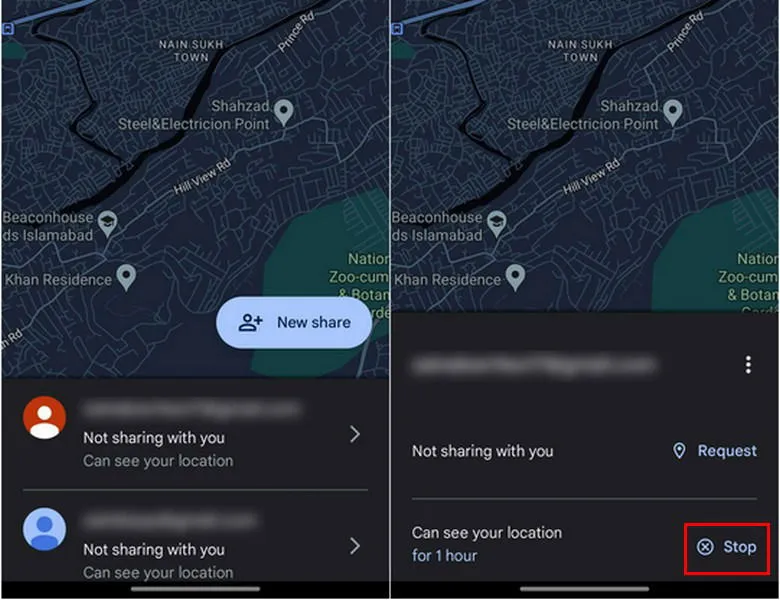
De manera alternativa, si compartiste la ubicación a través de una aplicación de redes sociales como WhatsApp, puedes dejar de compartir la ubicación administrando el enlace compartido dentro de esa aplicación. Abre la aplicación de mensajería donde compartiste tu ubicación y toca el enlace.
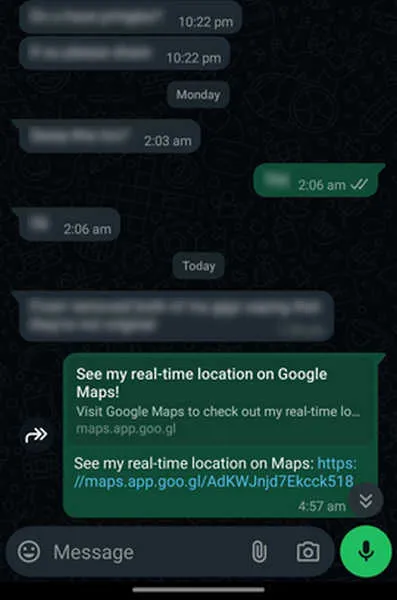
Seleccione la flecha a la derecha de Compartir mediante enlace y elija Detener .
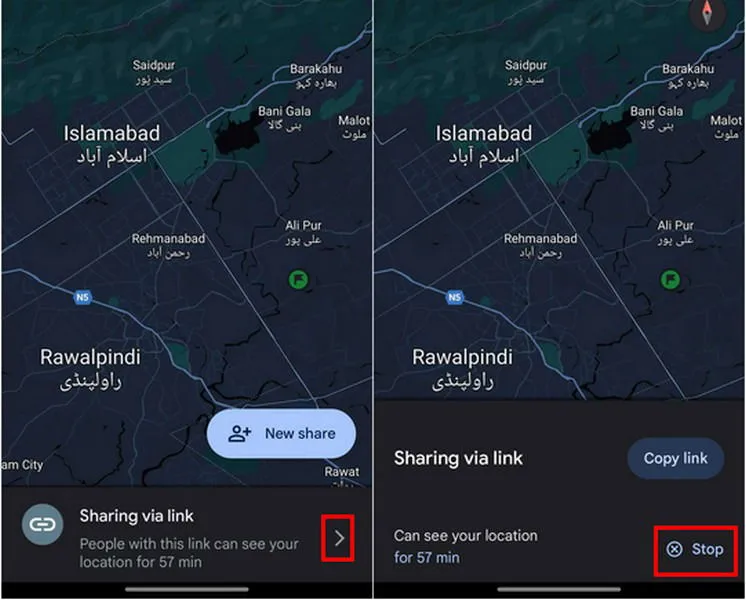
Esto debería ayudarte a mantenerte conectado con tus amigos y familiares mientras estás de viaje. Si prefieres usar aplicaciones de redes sociales, es posible que también quieras descubrir cómo compartir tu ubicación actual en WhatsApp. Además, utiliza recordatorios basados en la ubicación para que tus viajes sean más eficientes.
Crédito de la imagen: Pexels . Todas las capturas de pantalla son de Zainab Falak.



Deja una respuesta